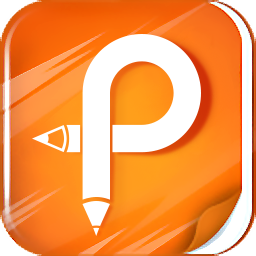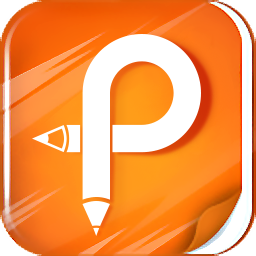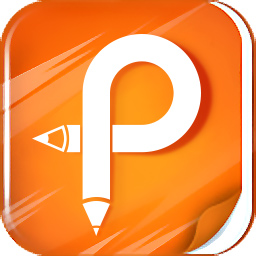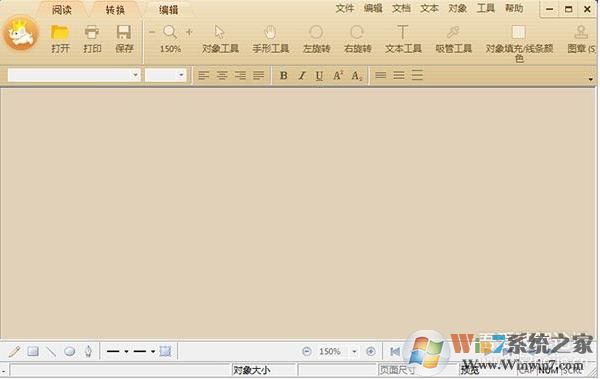

极速PDF编辑器特点:
1、一键段落编辑支持一键段落编辑,告别繁琐费时的行间编辑,省时省力
2、设置标注高亮
无论您进行PDF文档阅读或编辑,都可以进行标注、高亮
3、支持文档加密
编辑完成的文档,可以进行一键加密,保护您的文档
4、更多功能
拥有删除文档,添加图像、链接,文字大小颜色更改等功能
极速PDF编辑器操作指南
一、合并PDF文档
1、通过“文件”菜单合并:
2、点击软件右上角的 “文件” 菜单,在下拉选项中选择 “合并”34。
3、在弹出的合并窗口里,点击右侧的 “添加文件” 或 “添加文件夹” 来导入你想合并的PDF4。
4、所有文件添加后,你可以在列表中对文件进行 “上移” 或 “下移” 来调整它们合并后的顺序。确认无误后,点击 “合并” 按钮4。
5、最后,为合并后的新PDF文件命名并选择保存位置,点击 “保存” 即可4。
6、通过“手形工具”右键菜单合并:
7、选择工具栏上的 “手形工具”。
8、在文档任意空白处单击鼠标右键。
9、在弹出的菜单中,依次选择 “合并” → “添加文件/文件夹合并”
10、后续添加文件和保存步骤与上述相同。
二、拆分/提取PDF页面
1、如果你需要将PDF文档中的特定页面提取出来,极速PDF编辑器也提供了灵活的拆分功能:
2、使用“提取”功能拆分:
3、用极速PDF编辑器打开需要拆分的PDF文件。
4、点击软件右上角的 “文档” 菜单,选择 “页面” → “提取”47。
5、在弹出的“提取页面”窗口中,输入你需要提取的页面范围(例如,从第3页到第5页)。
6、如果你希望将每一页都保存为一个单独的PDF文件,请勾选 “将每一页保存为单独的PDF” 选项47。
7、点击 “确认”,然后设置保存路径和文件名即可。
8、通过“手形工具”右键菜单拆分:
9、选择 “手形工具”。
10、在文档任意空白处单击鼠标右键。
11、依次选择 “文档操作” → “提取”1。
12、后续的设置页面范围和保存步骤与上述相同。
三、文档加密
1、为PDF文档设置密码保护,可以防止未授权访问或操作:
2、通过“文档”菜单加密:
3、点击软件右上角的 “文档” 菜单。
4、选择 “安全性”。
5、在弹出的安全性设置窗口中:
6、若要设置打开密码,在“打开文档”区域设置密码,用户必须输入正确密码才能打开文档1。
7、若要设置操作权限(如禁止打印、修改等),在“更改安全性”区域设置密码和选择权限限制1。
8、通过“手形工具”右键菜单加密:
9、选择 “手形工具”。
10、在文档任意空白处单击鼠标右键。
11、依次选择 “文档操作” → “安全性”。
本软件为免注册汉化版,安装后即已经授权。